7 个相见恨晚的 Excel 公式,让数据处理效率翻倍
目录
在日常办公中,Excel 作为数据处理的利器,其公式功能往往能大幅提升工作效率。但很多人只掌握了基础的求和、平均值等公式,却对一些 “隐藏大招” 一无所知。以下这些 Excel 公式技巧,一旦学会便能让数据处理事半功倍,堪称 “相见恨晚”。

一、VLOOKUP 函数:垂直查找的利器
VLOOKUP 函数堪称数据查询领域的明星。其语法为:=VLOOKUP(查找值,查找范围,返回列数,精确匹配或近似匹配)。
例如,在员工信息表中,要根据员工编号查找对应的姓名。假设员工编号在 A 列,姓名在 B 列,在其他单元格输入=VLOOKUP(要查找的员工编号,$A$1:$B$100,2,FALSE),就能精准找到对应的姓名。
这里,$A$1:$B$100是查找范围,需使用绝对引用确保下拉填充公式时范围不变;2 表示返回查找范围中的第 2 列(即姓名列);FALSE 代表精确匹配,只有完全相符才返回结果。
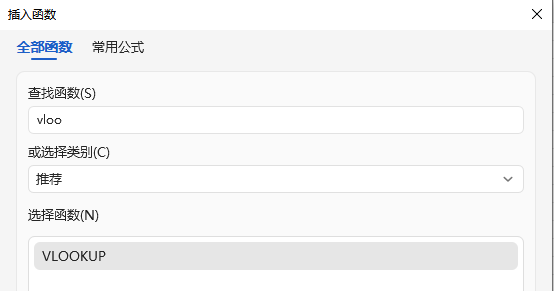
二、LEFT、RIGHT、MID 函数:文本提取的能手
LEFT 函数从文本字符串的左侧提取指定数量的字符,语法为=LEFT(文本字符串,提取字符数) 。若 A 列单元格内容为 “2025 年 8 月销售数据”,在 B 列输入=LEFT(A1,4),就能提取出 “2025”。
RIGHT 函数则从右侧提取,语法类似,=RIGHT(文本字符串,提取字符数) 。如=RIGHT(A1,4),可提取出 “销售数据”。
MID 函数能从文本中间指定位置开始提取,语法为=MID(文本字符串,起始位置,提取字符数) 。像=MID(A1,6,2),会得到 “8 月” 。
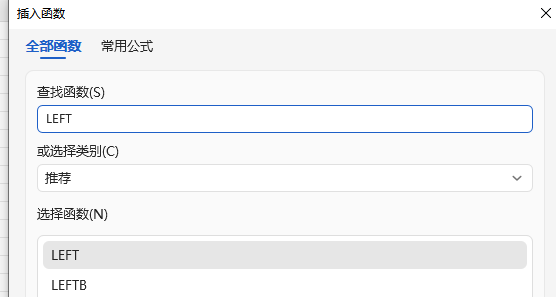
三、IF 函数:基础条件判断的基石
IF 函数可以根据指定条件返回不同结果,语法是=IF(条件判断,条件为真时返回的值,条件为假时返回的值) 。在成绩评定中,若要根据分数判断等级,当分数大于等于 90 为 “优秀”,小于 90 为 “一般”,可在对应单元格输入=IF(分数单元格>=90,"优秀","一般") 。
四、IFERROR 函数:处理错误值的救星
当公式计算出现错误时,IFERROR 函数能让我们返回指定内容,避免错误值显示影响表格美观和后续计算。语法为=IFERROR(公式,错误时返回的值) 。比如在除法运算中,若除数可能为 0 导致出现 #DIV/0! 错误,公式=IFERROR(被除数单元格/除数单元格,"无数据") ,当除数为 0 时,会显示 “无数据” 而非错误值。
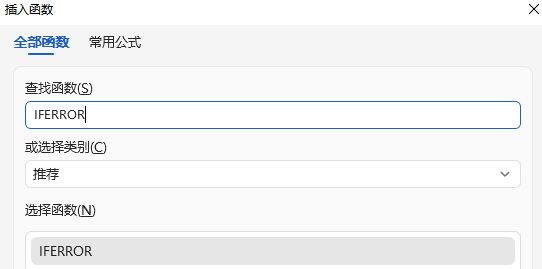
五、COUNTIF 函数:单条件计数的高手
COUNTIF 函数用于统计满足指定条件的单元格数量,语法为=COUNTIF(条件区域,指定条件) 。在员工性别统计中,若要统计男性员工数量,假设性别数据在 B 列,可输入=COUNTIF(B1:B100,"男") (假设员工数据从 B1 到 B100)。
六、SUMIF 函数:单条件求和的专家
SUMIF 函数对满足特定条件的单元格区域进行求和,语法为=SUMIF(条件区域,指定条件,求和区域) 。统计某一地区的销售总额,若地区数据在 A 列,销售额在 C 列,要统计 “北京” 地区销售额,可输入=SUMIF(A1:A100,"北京",C1:C100) 。
这些 Excel 公式技巧,每一个都蕴含着巨大能量,能极大提升数据处理的效率与准确性。实际工作中运用时,如果发现不能编辑的情况,那可能是因为Excel表格设置了编辑限制导致,这时我们点击审阅,撤销工作表保护,输入密码,点击确认即可取消保护,但如果你忘记密码了,也可以借助第三方工具,如PassFab for Excel工具的,移除Excel编辑限制功能,一键移除Excel编辑限制。让 Excel 成为你工作中的超级助力。
